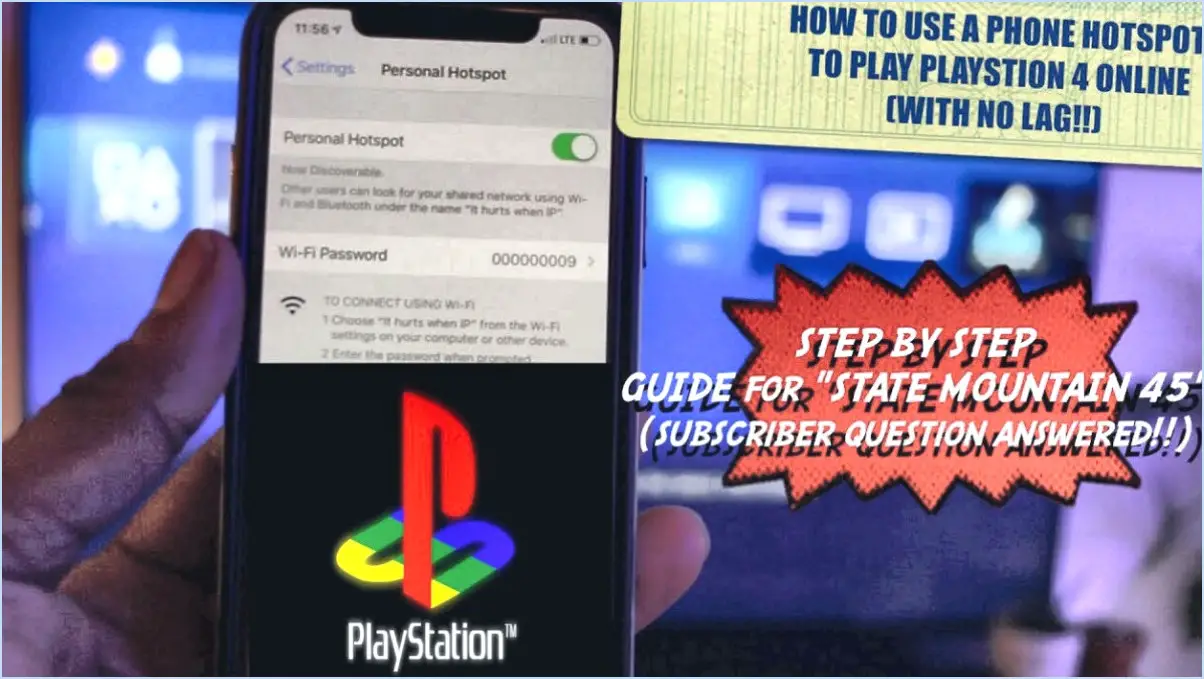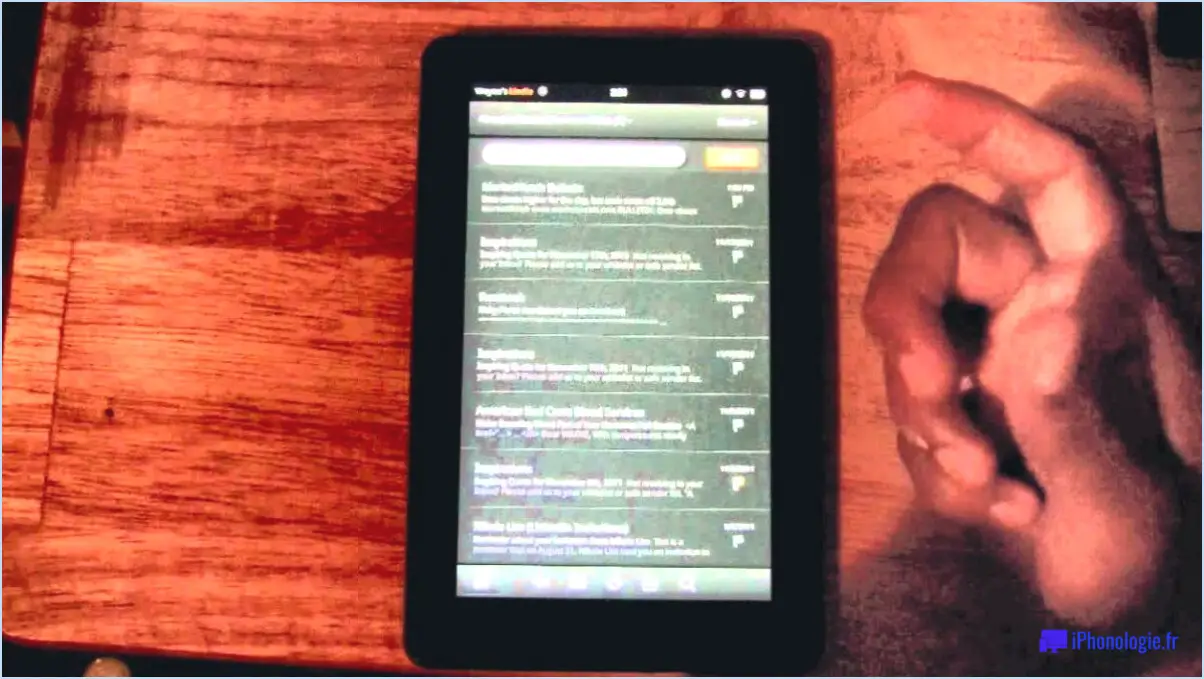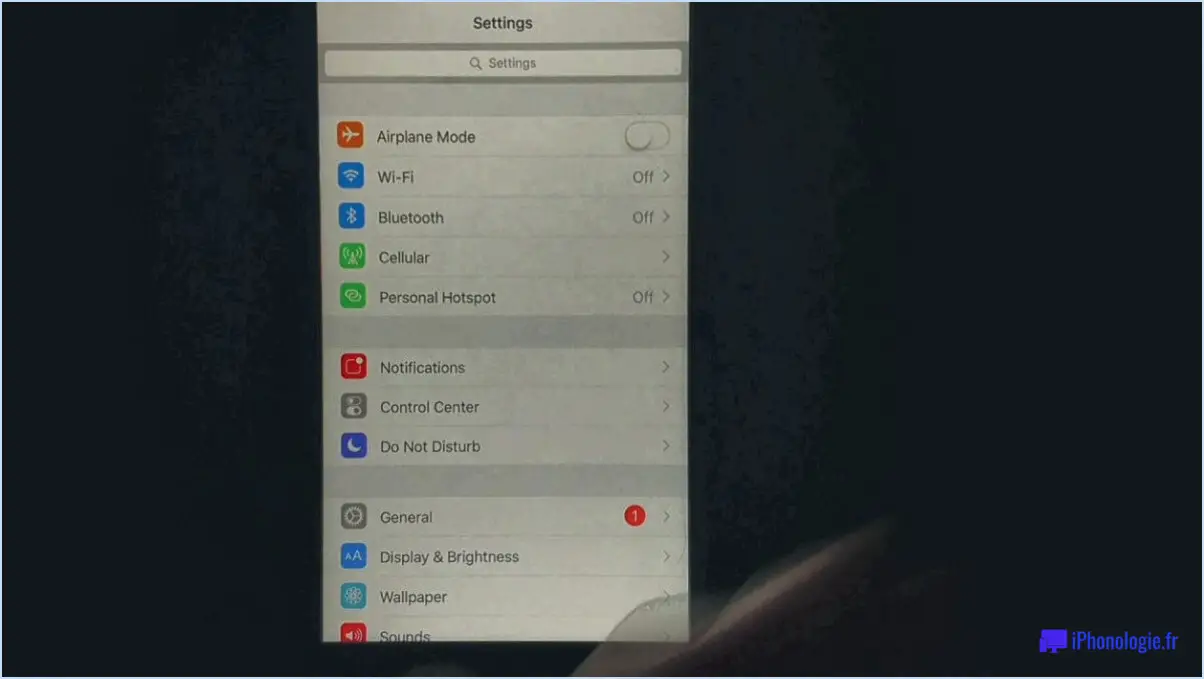IPad : Comment insérer ou retirer la carte SIM?
Pour insérer ou retirer une carte SIM d'un iPad, suivez ces étapes simples :
- Éteignez l'iPad : Avant d'essayer d'insérer ou de retirer la carte SIM, assurez-vous que l'iPad est éteint. Vous éviterez ainsi d'endommager l'appareil.
- Localisez le plateau de la carte SIM : Le plateau de la carte SIM se trouve généralement sur le côté ou sur le bord supérieur de l'iPad, selon le modèle. Cherchez un petit trou ou un petit compartiment avec un minuscule trou.
- Rassemblez les outils nécessaires : Pour accéder en toute sécurité au plateau de la carte SIM, vous aurez besoin d'un outil d'éjection de la carte SIM. Si vous n'en avez pas, vous pouvez utiliser un petit trombone. Redressez le trombone ou utilisez l'outil d'éjection SIM si vous en avez un.
- Localisez l'emplacement de la carte SIM : Insérez l'outil ou le trombone redressé dans le trou d'épingle ou le petit trou du plateau de la carte SIM. Exercez une légère pression jusqu'à ce que le plateau sorte légèrement.
- Retirez le plateau de la carte SIM : Une fois que le plateau est partiellement éjecté, tirez-le complètement avec les doigts. Veillez à ne pas forcer et à ne pas plier les composants métalliques.
- Insérer ou retirer la carte SIM : Sur le plateau, vous trouverez une petite fente où la carte SIM doit être placée. Pour insérer une nouvelle carte SIM, alignez le coin encoché de la carte avec le coin correspondant de la fente et faites-la glisser doucement. Pour retirer la carte SIM existante, il suffit de la faire glisser hors de la fente.
- Réinsérez le plateau de la carte SIM : Une fois la carte SIM insérée ou retirée, repoussez délicatement le plateau dans l'iPad jusqu'à ce qu'il affleure l'appareil. Assurez-vous qu'il est bien en place.
- Allumez l'iPad : Après avoir réinséré le plateau de la carte SIM, vous pouvez allumer l'iPad en appuyant sur le bouton Veille/Éveil et en le maintenant enfoncé jusqu'à ce que le logo Apple apparaisse.
N'oubliez pas qu'il est essentiel de manipuler la carte SIM et le plateau avec précaution pour éviter tout dommage. Si vous rencontrez des difficultés ou des résistances au cours de l'opération, il est recommandé de consulter le manuel d'utilisation de l'iPad ou de contacter le service d'assistance du fabricant pour obtenir de l'aide.
Pourquoi mon iPad n'a-t-il pas d'emplacement pour carte SIM?
Apple a pris la décision de ne plus inclure d'emplacement pour carte SIM dans les iPads à partir de 2013. Cette décision était principalement motivée par l'introduction d'une nouvelle technologie appelée Apple SIM, qui visait à simplifier le processus d'activation et de passage d'un plan de données cellulaires à un autre. Avec Apple SIM, les utilisateurs peuvent choisir parmi une variété d'options d'opérateurs directement sur leur iPad, éliminant ainsi le besoin d'une carte SIM physique.
En intégrant la fonctionnalité SIM directement dans l'appareil, Apple a cherché à rationaliser l'expérience utilisateur et à rendre plus pratique l'accès à la connectivité cellulaire pour les propriétaires d'iPad. Cette approche a également permis à Apple de concevoir des iPad plus fins et plus légers, car la suppression de l'emplacement de la carte SIM a libéré de l'espace interne.
Il est important de noter que tous les modèles d'iPad ne sont pas équipés de l'Apple SIM. Dans certains cas, les iPad compatibles avec la téléphonie cellulaire peuvent encore nécessiter une carte SIM physique, mais celle-ci peut être insérée à l'aide d'autres méthodes telles qu'un plateau de carte SIM ou une carte SIM intégrée (eSIM) pour la prise en charge d'un opérateur spécifique.
Dans l'ensemble, la décision d'Apple de renoncer à l'emplacement pour carte SIM dans les iPads a été motivée par la volonté d'améliorer le confort d'utilisation et la conception des appareils, et de tirer parti de nouvelles technologies telles que l'Apple SIM.
Comment installer une carte SIM?
Pour installer une carte SIM dans un nouvel appareil, suivez les étapes suivantes pour une installation réussie :
- Retirez la batterie (le cas échéant) de votre appareil.
- Ouvrir le couvercle de l'appareil et localisez l'emplacement de la carte SIM. Il est généralement étiqueté ou indiqué dans le manuel d'utilisation.
- Insérer la carte SIM dans le logement de la carte SIM, en veillant à ce qu'elle soit bien insérée.
- Fermez le couvercle de l'appareil avec précaution, en veillant à ce qu'il s'enclenche.
- Remettre en place la batterie (si vous avez dû la retirer auparavant).
- Allumez votre appareil et connectez-vous en utilisant le numéro de votre nouvelle carte SIM et votre mot de passe.
En suivant ces étapes, vous pourrez installer une carte SIM dans votre nouvel appareil sans effort. Profitez de votre expérience de connexion !
Comment ouvrir le logement de la carte SIM d'un iPhone sans outil?
Pour ouvrir un logement de carte SIM d'iPhone sans l'outil, vous pouvez utiliser un trombone comme alternative. Suivez les étapes suivantes :
- Redressez le trombone: Pliez-le jusqu'à ce qu'il prenne une forme longue et droite.
- Localisez l'emplacement de la carte SIM: Sur le côté de votre iPhone, vous trouverez un petit trou.
- Insérez le trombone: Poussez doucement le trombone dans le trou, en exerçant une légère pression.
- Ejecter le plateau: Le plateau de la carte SIM sort. Retirez le trombone.
- Insérez la carte SIM: Placez la carte SIM sur le plateau, en veillant à ce qu'elle soit alignée avec la fente de la carte.
- Réinsérer le plateau: Repoussez délicatement le plateau dans l'iPhone jusqu'à ce qu'il soit bien en place.
N'oubliez pas qu'il faut être prudent pour éviter d'endommager l'appareil.
Pourquoi le logement de ma carte SIM ne s'ouvre-t-il pas?
Plusieurs raisons peuvent expliquer que le logement de votre carte SIM ne s'ouvre pas correctement. Voici quelques explications possibles :
- Mauvais retrait: Si vous avez précédemment retiré votre carte SIM sans suivre la procédure appropriée, il est possible que le logement de la carte SIM ne s'ouvre pas parce qu'il est coincé ou mal aligné. Veillez à éteindre votre appareil et à utiliser l'outil de retrait de la carte SIM prévu à cet effet ou un trombone pour éjecter doucement la carte SIM.
- Fente bloquée: Parfois, de la poussière, des débris ou même un petit objet étranger peuvent bloquer la fente de la carte SIM, l'empêchant de s'ouvrir. Inspectez soigneusement la fente pour vérifier qu'elle n'est pas obstruée et utilisez de l'air comprimé ou une brosse douce pour la nettoyer.
- Carte SIM défectueuse: Il convient également de vérifier si la carte SIM elle-même est défectueuse. Essayez d'insérer la carte SIM dans un autre appareil compatible pour voir si elle fonctionne. Si ce n'est pas le cas, contactez votre fournisseur de services pour qu'il la remplace.
N'oubliez pas de faire preuve de prudence et de consulter le manuel d'utilisation ou de contacter le fabricant de l'appareil pour obtenir des instructions spécifiques concernant le logement de la carte SIM de votre appareil.
Comment retirer une carte SIM avec un trombone?
Pour retirer une carte SIM à l'aide d'un trombone, procédez comme suit :
- Redressez un trombone ou utilisez un outil d'éjection SIM.
- Localisez l'emplacement de la carte SIM sur votre appareil (généralement sur le côté ou sur le dessus).
- Insérez l'extrémité pointue du trombone ou de l'outil dans le petit trou situé à côté de l'emplacement.
- Exercez une légère pression pour pousser le trombone ou l'outil à l'intérieur jusqu'à ce que le plateau SIM sorte.
- Retirez le plateau avec précaution et retirez la carte SIM.
N'oubliez pas de manipuler la carte SIM avec précaution et d'éviter de toucher les contacts métalliques. Replacez la carte SIM dans le plateau, en l'alignant correctement, et réinsérez le plateau dans l'appareil.
Pourquoi ai-je besoin d'un outil de déblocage de la carte SIM?
Un outil de déblocage de carte SIM est essentiel pour libérer une carte SIM de son appareil actuel, ce qui permet divers scénarios avantageux. Voici les principales raisons pour lesquelles vous avez besoin d'un outil de déblocage de carte SIM :
- Transfert d'appareil : Lorsque vous passez à un nouvel appareil, vous pouvez facilement transférer votre carte SIM en la libérant de l'appareil actuel à l'aide de l'outil. Cela permet une transition en douceur sans qu'il soit nécessaire d'acheter une nouvelle carte SIM.
- Changement d'opérateur : Si vous souhaitez changer d'opérateur mobile tout en conservant votre carte SIM existante, l'outil de libération de la carte SIM vous permet de libérer la carte SIM de l'appareil actuel et de l'insérer dans un nouvel appareil compatible avec l'opérateur souhaité.
- Revente de l'appareil : Lorsque vous vendez votre ancien appareil, il est nécessaire de libérer la carte SIM. L'outil vous permet de retirer la carte SIM, ce qui vous permet de vendre l'appareil séparément ou avec une autre carte SIM.
En résumé, un outil de libération de la carte SIM vous permet de transférer votre carte SIM vers un nouvel appareil, de changer d'opérateur tout en conservant la même carte SIM ou de vendre votre ancien appareil en toute simplicité.
Peut-on utiliser une épingle à nourrice pour ouvrir la carte SIM?
Bien qu'une épingle à nourrice puisse être utilisée pour déverrouiller une carte SIM, il n'est pas possible d'ouvrir une carte SIM. carte SIM il n'est pas conseillé de le faire, car cela pourrait endommager la carte. Les cartes SIM sont généralement dotées d'un mécanisme de verrouillage qui peut être déverrouillé à l'aide d'une épingle ou d'un outil d'éjection de carte SIM. Ces outils sont spécialement conçus pour déverrouiller les cartes SIM en toute sécurité et sans risque. L'utilisation d'une épingle à nourrice, en revanche, peut entraîner des rayures ou des contacts déformés sur la carte SIM, la rendant inutilisable. Il est fortement recommandé d'utiliser les outils appropriés fournis ou de demander l'aide d'un professionnel si nécessaire.